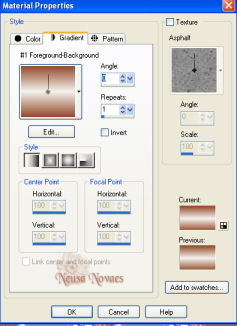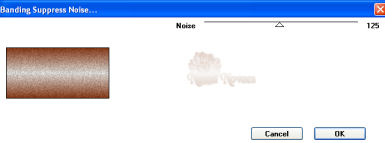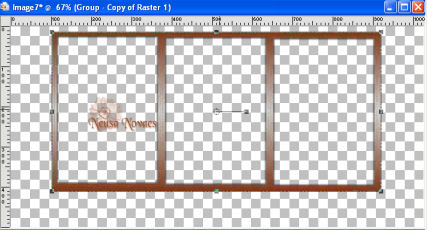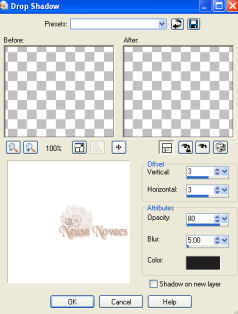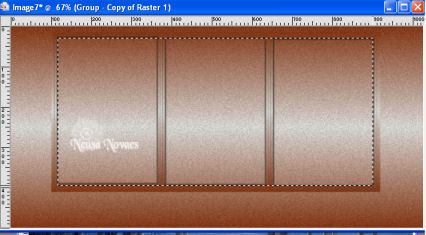Top Meu Campo
Top Meu Campo

Dependendo de sua conexão a
tradução pode demorar um pouco










 Material
Material
- Plugin Toadies
- Efeitos do PSP
- Mask

-
Pronta para iniciar?
-
Então vamos lá.
-
1- Abra seu
tube e pegue duas cores
2- Faça
um gradiente conforme printe
3- Abra uma transparencia 1024 x 500 px
e preencha com seu gradiente
4- Plugin
Toadies > Banding Suppress Noise conforme printe
5- Layers >
Duplicate
6-
Tire a visibilidade da layer 1
7-
Aplique a mask anexa
8- Delete
mask
9-
Layers > Merge > Merge Group
10- Com
a ferramenta Pick Toll diminua sua mask conforme printe
11-
Aplicar drop shadow conforme printe
12-
Aplicar novamente drop shadow com valores negativos em V e H
13-
Volte a visibilidade da raster 1
14- Com
a ferramenta Selection Toll selecione conforme printe
15- Abra seu
tube de imagem edit > copy
16- Layers >
New Raster layer
17- Edit > Paste
into selection
18-
Dupliquei a imagem e coloquei no Blend Mode em Hard Lyght
19- Abra os
outros tubes edit > Copy e os coloque a gosto
20- Layers > Merge > Merge
Visible
21- Assine e salve como jpg
22- Para dar
acabamento opcional
23- Layers >
New raster layer
24-
Selections > Select all
25- Preencha
com a cor seu gradiente
26-
Selections > Modify > Contract = 2
27- Precione
a sua tecla DEL
28-
Selections > Select none
Envie-me seu trabalho para
que eu possa expor em minha galeria de trabalhos de amigos,
coloque o nome do Top e qual
a versão do seu PSP.
Espero que gostem do efeito.
Beijos Neusa
** Tutorial criado por Neusa Novaes **
- 17 de dezembro de 2008
- Direitos autorais
reservados
- Proibido repasse total ou
parcial
-
-
-
 Créditos
Créditos

Tube SS Exclusive 417 Suzi Sgai
- Tube x1ncjk
grupo de trocas
- Tube
diam-ligne-colombe
- Tube Curtains
grupo de trocas
- Mask
maskneusa010

- Outra Versão
- Clo


![]() Top Meu Campo
Top Meu Campo
![]()